Những thủ thuật thú vị dành cho iOS 10
Mặc dù Apple mới chỉ phát hành phiên bản beta của iOS 10 nhưng mọi người đã có thể tương tác với rất nhiều chức năng độc đáo mà phiên bản hệ điều hành di động của Apple mang lại.
Dưới đây là một số thủ thuật tổng hợp liên quan đến bản iOS 10 đang được Apple cung cấp đến người dùng.
Gỡ bỏ ứng dụng mặc định
iOS 10 lần đầu tiên cho phép bạn gỡ bỏ một ứng dụng đi kèm iOS 10 của Apple để giúp làm gọn gàng giao diện của hệ điều hành.
iOS 10 lần đầu tiên cho phép bạn gỡ bỏ những ứng dụng mặc định của Apple
Cách gỡ bỏ một ứng dụng mặc định (bloatware) trên iOS 10 diễn ra rất đơn giản như cách gỡ bỏ một ứng dụng thông thường. Chỉ cần nhấn giữ vào biểu tượng một ứng dụng iOS, sau đó màn hình rung lên, bạn chỉ cần nhấn vào nút X trên một ứng dụng bloatware ngay phía trên nó. Bạn sẽ được nhắc nhở xác minh lựa chọn thông qua một pop-up, và có thể nhấn vào Remove trên pop-up này, sau đó ứng dụng khó chịu đó sẽ không còn xuất hiện trên màn hình Home nữa.
Nếu một thời điểm nào đó bạn muốn cài đặt ứng dụng đã gỡ bỏ, bạn chỉ cần truy cập vào App Store và tìm kiếm tên ứng dụng bị gỡ bỏ, sau đó nhấp vào biểu tượng đám mây để cài đặt trở lại.
Nhắc nhở chỗ đậu xe
Với chức năng này, khi đi xe đến một khu vực đích, một thông báo sẽ hiển thị cho bạn biết khu vực nào chưa được sử dụng làm chỗ đậu xe.
Video đang HOT
Với iOS 10, bạn có thể tìm kiếm các điểm trống để đỗ xe thông qua Apple Maps
Thông báo được tương tác bởi ứng dụng Apple Maps mặc định, vì vây nó sẽ không làm việc nếu bạn gỡ bỏ ứng dụng này khỏi thiết bị. Bạn cũng có thể xem vị trí của xe trên màn hình widget và chạm vào nó để mở ra ứng dụng Maps, do đó bạn có thể thấy chính xác vị trí nó đậu. Trong ứng dụng Maps, bạn cũng có thể mở thêm một hình ảnh hoặc viết ghi chú để tham khảo nếu cần thiết.
Bên cạnh đó, bạn cần kết nối iPhone của bạn đến xe qua Bluetooth, hoặc kết nối với CarPlay để iOS biết khi nào bạn đã đỗ hoặc rời khỏi điểm đậu xe. Nếu kết nối Bluetooth không có, bạn không thể nhận được thông báo ngay lập tức, và bạn có thể được yêu cầu xác nhận vị trí chiếc xe của mình.
Gửi ảnh GIF từ iMessage
Ứng dụng nhắn tin iMessage của Apple hiện đã có thể gửi hình ảnh GIF động đến người dùng iMessage khác thông qua tin nhắn văn bản, vì vậy không ai trong số bạn bè của bạn bỏ lỡ những hình ảnh GIF tuyệt vời. Đó là một quá trình đơn giản và trực quan mà bạn có thể thực hiện như hướng dẫn dưới đây.
Các bước truy cập vào chức năng gửi tin nhắn GIF trong iMessage
Đầu tiên, mở bất kỳ chuỗi tin nhắn, sau đó bấm biểu tượng A. Nếu chưa có biểu tượng A, bạn cần phải bấm vào mũi tên sang phải (>) để mở biểu tượng A. Điều này về cơ bản sẽ mang đến một số tùy chọn mới như khả năng chia sẻ bài hát từ Apple Music, một số nhãn Mac Classic hay một vài cụm từ viết tay. Để nhận được tập tin GIF, bạn cần phải vuốt sang phải từ trình đơn này.
Tiếp theo hãy nhấp vào trường tìm kiếm phía trên hình ảnh, sau đó tìm kiếm một tập tin GIF hoặc hình ảnh bằng cách gõ từ khóa bất kỳ. Khi bạn tìm thấy một hình ảnh hoàn hảo chỉ cần chọn nó từ danh sách, sau đó gửi như bất kỳ tin nhắn khác.
Vô hiệu hóa truy cập camera từ màn hình khóa
Trong iOS 10, bạn có thể vô hiệu hóa ứng dụng máy ảnh trên màn hình khóa của iPhone một cách dễ dàng, tránh trường hợp có ai đó truy cập vào ứng dụng mà không cần mở khóa thiết bị.
Trong iOS 10, bạn có thể vô hiệu hóa ứng dụng Camera trên màn hình khóa
Để bắt đầu, bạn hãy vào phần General trong ứng dụng Settings, sau đó di chuyển xuống một chút và chọn tùy chọn Restrictions. Nếu chưa kích hoạt tùy chọn này trong quá khứ, bạn sẽ cần kích hoạt nó ngay bằng cách nhấp vào Enable Restrictions và nhập mật mã khi được nhắc nhở.
Tiếp theo, bạn chỉ cần bật tắt công tắc bên cạnh mục Camera, đảm bảo nó ở trạng trái Off. Một khi đã làm điều đó, ứng dụng shortcut camera trên màn hình khóa sẽ biến mất, và không ai có thể khai thác nó khi cầm máy trên tay mà chưa có sự đồng ý của bạn.
Để quay trở lại, bạn chỉ việc truy cập vào các bước tương tự, sau đó chuyển mục camera sang trạng thái On thay vì Off là được.
Vô hiệu hóa xác nhận đã đọc tin nhắn iMessage cho một địa chỉ
Trong iOS 9.3 trở về trước, iMessage cho phép bạn thiết lập chế độ xác nhận đã đọc hoặc chưa đọc cho tất cả tin nhắn gửi đến, điều này gây khó chịu cho người dùng. Nhưng với iOS 10, bạn có thể áp dụng điều này cho những địa chỉ liên lạc cụ thể.
Bạn có thể vô hiệu hóa xác nhận đã đọc tin nhắn trong iMessage cho liên lạc cụ thể
Đầu tiên, mở bất kỳ chủ đề trò chuyện với địa chỉ muốn vô hiệu hóa trong ứng dụng nhắn tin, từ đây chạm vào nút “i” ở góc trên bên phải, bạn sẽ thấy một tùy chọn mới được gán nhãn Send Read Receipts. Nếu muốn người này biết khi nào bạn đã đọc tin nhắn của họ, chỉ cần bật công tắc này, nếu không hãy tắt công tắc đi, và họ sẽ không biết được bạn đã đọc tin nhắn của họ hay chưa.
Tính năng này chỉ áp dụng cho tin nhắn iMessage, và điều này cũng không quan trọng bởi thực chất là tin nhắn thông thường không hỗ trợ chức năng xác nhận nếu bạn đã đọc tin nhắn mà họ gửi đến.
Kiến Văn
Theo Thanhnien
Apple giải thích lý do tung ra bản iOS 10 beta 'kém bảo mật'
Không lâu sau khi nhận chỉ trích vì bản iOS 10 beta không có cơ chế mã khóa khiến nó dễ bị chèn mã độc, Apple đã lên tiếng về vấn đề này.
Người dùng nên chờ đến bản iOS 10 chính thức được tung ra vào cuối năm nay. APPLE
Chia sẻ với TechCrunch, phát ngôn viên của Apple cho biết việc iOS 10 beta không mã khóa là vì "phiên bản này không lưu các dữ liệu của người dùng, nó được tao ra nhằm tối ưu hóa hiệu năng xử lý, mà không gây ra các nguy cơ an ninh".
Lời giải thích của Apple được xem là phù hợp với một số ý kiến của các chuyên gia an ninh mạng, khi phiên bản sẽ dễ dàng giúp cho các nhà phát triển tiếp cận, tìm ra những lỗi bảo mật mới có thể xảy ra trong iOS 10, trước khi phiên bản hoàn thiện được tung ra vào cuối năm nay.
Theo khuyến cáo từ các chuyên gia bảo mật, để an toàn người dùng nên chờ đến phiên bản iOS 10 chính thức, được Apple cung cấp vào cuối năm nay. Ngoài ra, không nên tải bản iOS 10 beta từ những nguồn gốc không rõ ràng, vì có thể phiên bản này sẽ bị nhúng sẵn mã độc, để đọc trộm dữ liệu trên máy.
iOS 10 không phải là phiên bản tạo ra sự "lột xác" về thiết kế so với iOS 9, nhưng đây là bản được Apple bổ sung hàng loạt tính năng mới rất hấp dẫn.
Chẳng hạn như, tính năng nhắn tin iMessage được bổ sung thêm nhiều hiệu ứng cho phép sử dụng hình nền động, cho phép tùy biến Siri, bổ sung thêm ứng dụng Home (dành cho nhà thông minh), bản đồ số có thêm chức năng mở rộng...
Tuy nhiên, một điểm lưu ý là iOS 10 chỉ có thể hỗ trợ cho phiên bản iPhone 5 trở lên. Trong khi đó, các mẫu iPad vẫn được hỗ trợ. Như vậy, với thông tin này thì iPhone 4S sẽ là mẫu smartphone không còn được Apple hỗ trợ lên bản iOS 10.
Thành Luân
Theo Thanhnien
Có nên nâng cấp iPhone, iPad lên iOS 10 beta?  iOS 10 đi kèm nhiều thay đổi lớn, nhưng cũng mang đến khá nhiều phiền toái vì còn nhiều lỗi. Người dùng có thể cân nhắc trước khi quyết định nâng cấp phần mềm mới. Sau sự kiện WWDC, iOS 10 đã được phát hành đến các nhà phát triển ứng dụng. Tuy nhiên, khác với mọi năm, người dùng phổ thông cũng...
iOS 10 đi kèm nhiều thay đổi lớn, nhưng cũng mang đến khá nhiều phiền toái vì còn nhiều lỗi. Người dùng có thể cân nhắc trước khi quyết định nâng cấp phần mềm mới. Sau sự kiện WWDC, iOS 10 đã được phát hành đến các nhà phát triển ứng dụng. Tuy nhiên, khác với mọi năm, người dùng phổ thông cũng...
 Việt Hương đăng video đòi nợ, Vân Dung 'đe doạ' Chí Trung00:32
Việt Hương đăng video đòi nợ, Vân Dung 'đe doạ' Chí Trung00:32 Sau bữa nhậu tất niên, cảnh tượng lạ tại phòng khách lúc 21h tối khiến người vợ bất ngờ00:58
Sau bữa nhậu tất niên, cảnh tượng lạ tại phòng khách lúc 21h tối khiến người vợ bất ngờ00:58 5 thanh niên nằm ngủ giữa nhà và sự xuất hiện của người đàn ông lúc rạng sáng khiến tất cả vùng dậy01:08
5 thanh niên nằm ngủ giữa nhà và sự xuất hiện của người đàn ông lúc rạng sáng khiến tất cả vùng dậy01:08 Phương Nhi đang nhặt rác ở biển thì được mai mối, con dâu tỷ phú có màn đối đáp được khen EQ kịch trần00:23
Phương Nhi đang nhặt rác ở biển thì được mai mối, con dâu tỷ phú có màn đối đáp được khen EQ kịch trần00:23 "Hoàng tử" SOOBIN làm một điều khiến khán giả há hốc05:47
"Hoàng tử" SOOBIN làm một điều khiến khán giả há hốc05:47 Clip thanh niên tông người phụ nữ văng ra đường rồi lên xe bỏ chạy, dân mạng tìm ra chi tiết khó thoát00:35
Clip thanh niên tông người phụ nữ văng ra đường rồi lên xe bỏ chạy, dân mạng tìm ra chi tiết khó thoát00:35 1 chi tiết làm lộ phản ứng lạ của Trấn Thành sau màn chạm mặt bất đắc dĩ Luna Đào trên thảm đỏ00:23
1 chi tiết làm lộ phản ứng lạ của Trấn Thành sau màn chạm mặt bất đắc dĩ Luna Đào trên thảm đỏ00:23 Táo Quân 2025 tung trailer chính thức, hé lộ nhiều câu nói ấn tượng00:51
Táo Quân 2025 tung trailer chính thức, hé lộ nhiều câu nói ấn tượng00:51 Thảm đỏ hot nhất hôm nay: Hương Giang - Kỳ Duyên đọ sắc bùng nổ, 1 mỹ nam đẹp không tì vết chiếm trọn spotlight02:36
Thảm đỏ hot nhất hôm nay: Hương Giang - Kỳ Duyên đọ sắc bùng nổ, 1 mỹ nam đẹp không tì vết chiếm trọn spotlight02:36 Song Hye Kyo dạo này: Khoe giọng hát "rót mật", visual vừa xinh vừa ngầu chuẩn idol "chị đại"03:31
Song Hye Kyo dạo này: Khoe giọng hát "rót mật", visual vừa xinh vừa ngầu chuẩn idol "chị đại"03:31 1 mỹ nhân Việt gây sốt MXH vì đẹp chấn động thế gian, khí chất sang chảnh hơn cả minh tinh xứ Hàn00:37
1 mỹ nhân Việt gây sốt MXH vì đẹp chấn động thế gian, khí chất sang chảnh hơn cả minh tinh xứ Hàn00:37Tin đang nóng
Tin mới nhất

Nâng cao và biến đổi hình ảnh của bạn bằng trình chỉnh sửa video trực tuyến CapCut

Cách đăng Facebook để có nhiều lượt thích và chia sẻ

Thêm nhiều bang của Mỹ cấm TikTok

Microsoft cấm khai thác tiền điện tử trên các dịch vụ đám mây để bảo vệ khách hàng

Facebook trấn áp hàng loạt công ty phần mềm gián điệp

Meta đối mặt cáo buộc vi phạm các quy tắc chống độc quyền với mức phạt 11,8 tỷ đô

Không cần thăm dò, Musk nên sớm từ chức CEO Twitter

Đại lý Việt nhập iPhone 14 kiểu 'bia kèm lạc'

Khai trương hệ thống vé điện tử và dịch vụ trải nghiệm thực tế ảo XR tại Quần thể Di tích Cố đô Huế

'Dở khóc dở cười' với tính năng trợ giúp người bị tai nạn ôtô của Apple

Xiaomi sa thải hàng nghìn nhân sự

Apple sẽ bắt đầu sản xuất MacBook tại Việt Nam vào giữa năm 2023
Có thể bạn quan tâm

Choáng ngợp trước thông tin của "Tiểu Công chúa Nhà Trắng" 13 tuổi: Không chỉ có ông ngoại là Tổng thống, ông nội là tỷ phú
Netizen
16:53:50 22/01/2025
Trung Quốc, Đức phản ứng sau khi ông Trump ký sắc lệnh rút khỏi WHO
Thế giới
16:46:37 22/01/2025
Văn khấn cúng ông Công ông Táo 2025, giúp gia chủ mong cầu may mắn bình an
Trắc nghiệm
16:43:01 22/01/2025
Điều tra vụ làm nhục người khác rồi tung hình ảnh lên mạng xã hội
Pháp luật
16:41:04 22/01/2025
CSGT Hà Nội lắp bảng mức phạt của Nghị định 168 tại cột đèn giao thông
Tin nổi bật
16:23:21 22/01/2025
Sao Việt thưởng Tết nhân viên: Việt Hương tặng ô tô, Hoà Minzy lì xì gần nửa tỷ
Sao việt
16:03:31 22/01/2025
Sao nữ "Thần điêu đại hiệp" sau gần 30 năm lấy chồng tỷ phú: Sống cô độc với 1.700 tỷ
Sao châu á
16:01:13 22/01/2025
Thời trang tối giản - điểm chạm của sự đơn giản và sang trọng
Thời trang
15:28:54 22/01/2025
Kỳ Duyên lần đầu kể hậu trường đóng cảnh nóng trong phim Tết Trấn Thành
Hậu trường phim
15:04:40 22/01/2025
Mỹ nhân cổ trang đẹp điên đảo nhất Trung Quốc hiện tại: Nhan sắc vừa kiêu sa vừa ma mị, ánh mắt mê hoặc chúng sinh
Phim châu á
14:37:43 22/01/2025
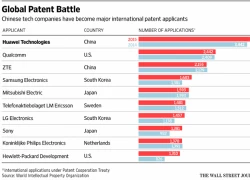 Apple trở thành mồi ngon cho các công ty Trung Quốc
Apple trở thành mồi ngon cho các công ty Trung Quốc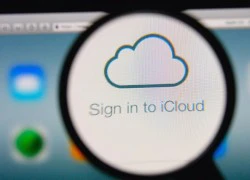 Apple iCloud sẽ được cải tiến để trở nên tốt hơn
Apple iCloud sẽ được cải tiến để trở nên tốt hơn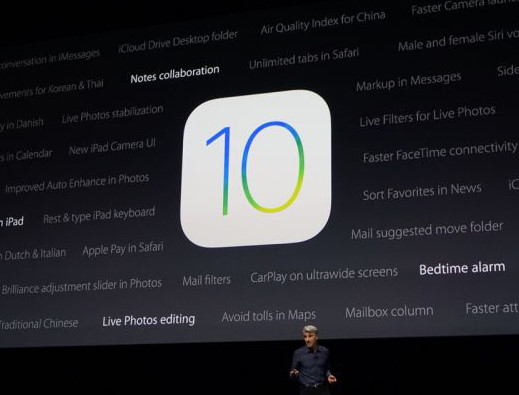
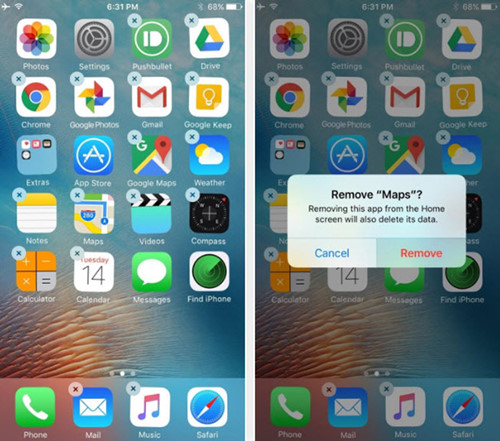
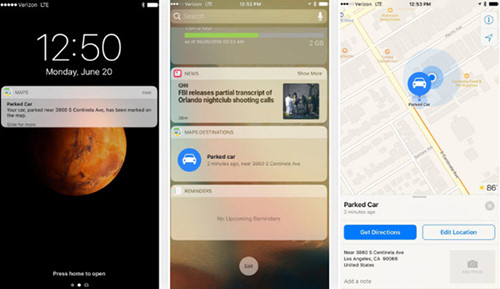
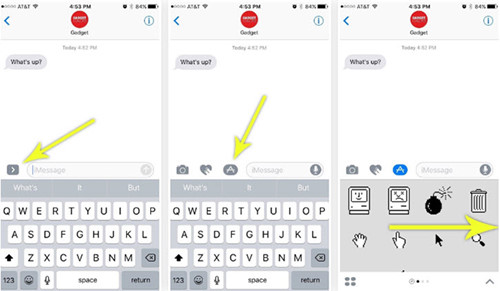
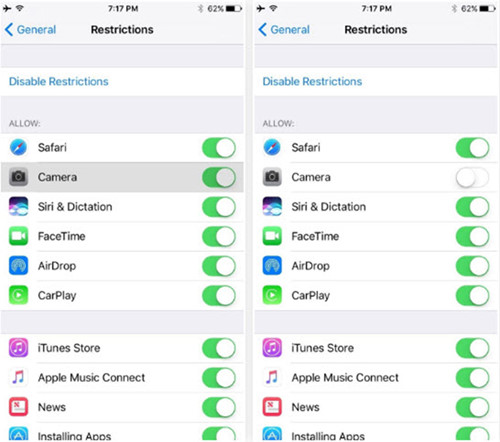
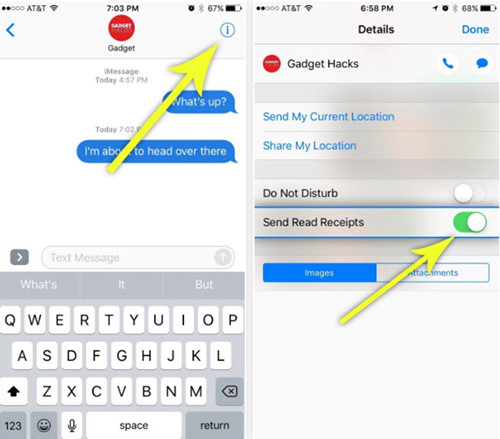
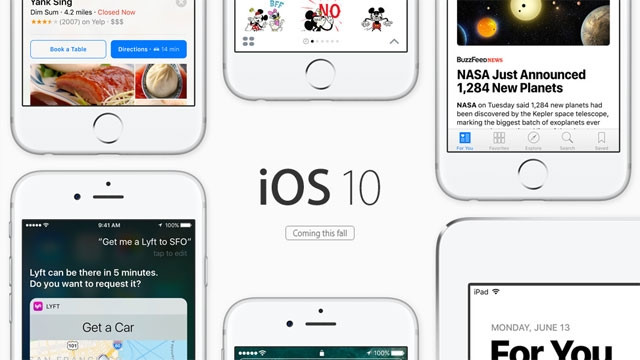
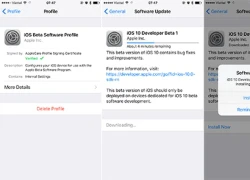 iOS 10 beta đã cho tải về, hỗ trợ từ iPhone 5
iOS 10 beta đã cho tải về, hỗ trợ từ iPhone 5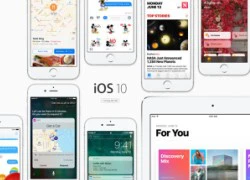 iOS 10 beta dễ bị chèn mã độc
iOS 10 beta dễ bị chèn mã độc Đổi tên thư mục trong iOS 10 bằng 3D Touch
Đổi tên thư mục trong iOS 10 bằng 3D Touch Thế giới của Apple
Thế giới của Apple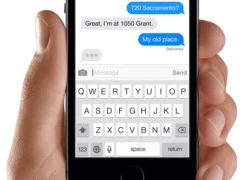 Vì sao iMessage chưa thể đến với Android?
Vì sao iMessage chưa thể đến với Android?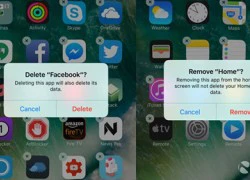 Hai điều bí ẩn có trong iOS 10
Hai điều bí ẩn có trong iOS 10 Nữ ca sĩ 18 tuổi tự tử?
Nữ ca sĩ 18 tuổi tự tử? "Trượt tay" tung 1 bức ảnh nóng bỏng của thiếu gia Minh Đạt, Midu cho cả thế giới thấy mình "thắng đời 1-0"
"Trượt tay" tung 1 bức ảnh nóng bỏng của thiếu gia Minh Đạt, Midu cho cả thế giới thấy mình "thắng đời 1-0" Hoa hậu Kỳ Duyên lại đáp trả
Hoa hậu Kỳ Duyên lại đáp trả
 Bùi Công Nam "bao vây" khán giả dịp cận Tết: Flex nhẹ thứ đang khiến nhà nhà "phát cuồng"
Bùi Công Nam "bao vây" khán giả dịp cận Tết: Flex nhẹ thứ đang khiến nhà nhà "phát cuồng" Gil Lê - Xoài Non bị antifan tấn công
Gil Lê - Xoài Non bị antifan tấn công
 Triệu Vy công khai hồ sơ mật vụ ly hôn, lộ động thái xóa sổ mối quan hệ gây sốc với chồng cũ tỷ phú
Triệu Vy công khai hồ sơ mật vụ ly hôn, lộ động thái xóa sổ mối quan hệ gây sốc với chồng cũ tỷ phú Ngày cuối năm trong bệnh viện, 9 người đàn ông túm tụm trước phòng cấp cứu: Người dưng nghe chuyện mà rưng rưng
Ngày cuối năm trong bệnh viện, 9 người đàn ông túm tụm trước phòng cấp cứu: Người dưng nghe chuyện mà rưng rưng Tai nạn trên cao tốc Long Thành - Dầu Giây, ùn tắc dài đến tận TPHCM
Tai nạn trên cao tốc Long Thành - Dầu Giây, ùn tắc dài đến tận TPHCM Nữ tỷ phú Madam Pang hiếm hoi lộ diện với chồng đại tá cảnh sát, cuộc sống "dát vàng" khiến ai cũng mơ ước
Nữ tỷ phú Madam Pang hiếm hoi lộ diện với chồng đại tá cảnh sát, cuộc sống "dát vàng" khiến ai cũng mơ ước Từ bán cafe đến ông hoàng kiếm cả trăm tỷ, cuộc đời người đàn ông này còn đáng nể hơn cả trên phim!
Từ bán cafe đến ông hoàng kiếm cả trăm tỷ, cuộc đời người đàn ông này còn đáng nể hơn cả trên phim! Tổng thống Donald Trump rút Mỹ khỏi WHO
Tổng thống Donald Trump rút Mỹ khỏi WHO Tự chế pháo gây nổ làm sập nhà, nam sinh lớp 11 tử vong
Tự chế pháo gây nổ làm sập nhà, nam sinh lớp 11 tử vong Tổng thống Mỹ Joe Biden ban hành lệnh ân xá trước khi rời nhiệm sở
Tổng thống Mỹ Joe Biden ban hành lệnh ân xá trước khi rời nhiệm sở "Tiểu công chúa Nhà Trắng" xuất hiện: Con gái 13 tuổi của Ivanka Trump gây sốt với vẻ đẹp thiên thần trong lễ nhậm chức của ông ngoại
"Tiểu công chúa Nhà Trắng" xuất hiện: Con gái 13 tuổi của Ivanka Trump gây sốt với vẻ đẹp thiên thần trong lễ nhậm chức của ông ngoại Cuộc sống của Thanh Thanh Hiền và Chế Phong sau khi ly hôn
Cuộc sống của Thanh Thanh Hiền và Chế Phong sau khi ly hôn